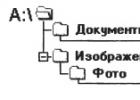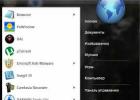Еще не так давно вряд ли кто-то поверил бы в то, что мышку можно подключить к смартфону. Но время идет, технологии развиваются, и сегодня мы можем подключить мышь к сенсорному устройству не только по технологии Bluetooth, но и с помощью проводного соединения. Все зависит только о того, какая у вас мышка — проводная или беспроводная. Впрочем, мы расскажем про оба вида подключений.
Подключение мыши через кабель OTG
Вам понадобится OTG-кабель.

Обратите внимание, что смартфон должен поддерживать функцию OTG, в противном случае он просто не «увидит» мышку. Однако большинство современных смартфонов эту технологию поддерживает, поэтому проблем быть не должно.
Само собой, нужна мышка. В нашем примере — это A4tech D-320.

Правильная последовательность действий: сначала подключаете мышь к кабелю OTG.

И только после вставляете кабель OTG с подключенной мышкой в гнездо смартфона.

Если подключать в ином порядке, смартфон может не «увидеть» мышь.
Если все сделано правильно, на экране смартфона вы обнаружите стрелку мыши. Она двигается — точь-в-точь как на ПК или ноутбуке.

Подключение мыши через Bluetooth
Включаете Bluetooth.

На беспроводной мышке нажимаете на клавишу подключения (Connect), чтобы устройство отобразилось в смартфоне.

Затем просто тапаете на отображаемое на экране устройство, чтобы произошло сопряжение. При удачном сопряжении вы сможете использовать беспроводную мышку как на ПК.
Мышка из телефона – вещь весьма интересная и занимательная. Реализовать эту идею очень легко, и сейчас я расскажу вам, как это сделать. Вам понадобится для этого всего пару маленьких программ.
Итак, почему это удобно. Многие любят смотреть кино на компьютере, находясь подальше от монитора. И такую мышку из телефона можно использовать для того, чтобы что-то переключать дистанционно. Это особенно удобно, если вы дислоцируетесь на мягком диване или кресле, где нет твёрдых поверхностей для обычной беспроводной мыши. Кроме того, это устройство можно очень удобно применить в условиях маленького пространства – ведь с обычной мышкой вам нужно ездить по определённой площади на столе, а мышка из телефона позволит управлять курсором компьютера, используя только пространство экрана самого телефона.
Мышка из телефона, о которой пойдёт речь, подключается к компьютеру по wi-fi и управляет курсором с помощью своего сенсорного экрана. Она может полноценно выполнять все функции обычной мыши, и даже более того – клавиатуры. Для реализации этой идеи требуется телефон на базе Android или IOs, а также компьютер с устройством wi-fi и операционной системой Windows, Mac, Ubuntu или Fedora любой разрядности.
Как сделать мышку из телефона
Итак, начните с установки приложения на ваш смартфон или планшет. Скачайте нужное для вашей платформы с . Установка происходит обычным способом.
Там же скачайте сервер для мышки для вашей операционной системы. Это миниатюрная программа для компьютера, которая даже не требует установки. Нужно просто скачать её на комп и запустить. После этого около часов появится её иконка. При необходимости, кликнув правой кнопкой мышки на неё, можно добавить сервер мышки в автозапуск.
И на этом мышка из телефона почти готова. Теперь запустите приложение на вашем телефоне, и кликните на нужный обнаруженный вблизи компьютер с wi-fi.
И всё, мышь уже работает. На экране телефона появится область, как на сенсорных мышках ноутбуков: на ней будут отмечены левая и правая кнопки, кнопка для прокрутки и область для перемещения курсора.
Кроме этого, можно переключаться во вкладках и перейти, например, к клавиатуре. То есть, телефон превращайтесь в дистанционную клавиатуру для компьютера.
Остальные вкладки в этом приложении платные. Среди них особенно мне нравится джойстик для компьютерных игр.
Сегодня к смартфону можно подключить едва ли не что угодно — даже принтер, было бы желание. Что уж говорить про компьютерную мышь… После подключения вам станет доступен курсор, с помощью которого вы сможете работать с приложениями. Удобно ли это? Зависит от потребностей. Как бы там ни было, вот вам инструкция для подключения.
Подключение мышки через кабель OTG
Понадобится кабель OTG (продается в любом магазине техники). Вероятность того, что ваш смартфон не поддерживает технологию OTG, крайне мала, но все же она есть — примите это во внимание.
Кабель в нашем примере:

У нас — micro USB, в продаже также есть кабель с поддержкой USB Type-C.
Подключаете кабель одной стороной к смартфону, к другой подключаете мышку — как-то так:

Спустя секунду-две на экране появляется курсор. Собственно, все, можете приступать к работе.

Подключение беспроводной мышки по Bluetooth
Находите на своей мышке кнопку для сопряжение с другим устройством.

Открываете «Настройки» на смартфоне.

Заходите в раздел с подключениями.

Выбираете подключение Bluetooth.

Включаете Bluetooth. Сразу же начинается поиск устройств.


Мышь найдена. Нажмите по строке для сопряжения.

Мышка подключена.

Курсор на рабочем столе.

Все прекрасно работает.
Любое устройство, работающее под управлением ОС Android, может работать с мышкой. Главное, чтобы на девайсе был USB порт или за отсутствием оного (что редко бывает в каких-нибудь экзотических аппаратах), модуль беспроводной связи Bluetooth. В данной статье мы рассмотрим, как подключить мышь к Android через USB порт по OTG кабелю и по Bluetooth каналу.
Подключаем мышку к Android смартфону по USB порту
Для подключения мыши к Android устройству по USB понадобится , который можно недорого приобрести в магазинах, торгующими смартфонами, планшетами и аксессуарами к ним. В некоторых аппаратах он имеется в продажном комплекте. Кабель OTG – это переходник между стандартным USB разъемом и разъемом microUSB, применяемым в мобильных устройствах.
 Кабель OTG
Кабель OTG
Коротко о технологии подключения OTG можно узнать . Единственный нюанс – это наличие поддержки OTG подключения на вашем аппарате. В раннее опубликованном материале « » вы можете узнать, как проверить наличие данной технологии в вашем смартфоне или планшете.
Учтите, что если в вашем телефоне имеется разъем нового типа USB Type C, то и кабель должен быть такого же типа. Уточняйте этот момент при покупке этого аксессуара.
Итак, кабель имеется, и теперь подключаем мышку к нашему Андроид девайсу. Здесь все элементарно – просто один разъем OTG «шнурка» подключаем к аппарату в разъем microUSB, а в другой разъем подключаем мышку. Если хотите использовать беспроводную мышь, работающую на радиочастоте, то подключаем к кабелю приемопередатчик мышки.
 Подключенный к OTG кабелю радиомодуль мыши
Подключенный к OTG кабелю радиомодуль мыши
После подключения мыши, на дисплее смартфона или планшета появится всем известный курсор, с помощью которого можно управлять гаджетом. Больше никаких настроек не нужно, все будет работать сразу после подсоединения мыши.
У вас есть Bluetooth мышка, и вы не желаете видеть лишние провода у вашего планшета? Тогда подключите ее с помощью модуля Bluetooth, имеющегося в планшете.
Подключение мыши по Bluetooth каналу также ничего сложного не представляет. Если вы хоть раз подключались к другому смартфону для передачи/приема фотографий или музыки, то процесс должен быть знаком. Сначала нужно включить мышь и убедиться, что она не сопряжена с другим устройством, потом включите Bluetooth в вашем смартфоне, планшете или ином устройстве.
 Включение Bluetooth на Android
Включение Bluetooth на Android
Дальше, на подошве Bluetooth мышки (той стороне, которой ее перемещают по поверхности) нажмите на кнопку сопряжения, как правило, она отмечена синим цветом. Реже, данная кнопка может находиться сбоку или даже сверху.
 Кнопка сопряжения Bluetooth мыши
Кнопка сопряжения Bluetooth мыши
После включения сопряжения на мыши, Андроид устройство должно обнаружить «грызуна». Коротко коснитесь по ее названию, для завершения процесса подключения мышки по каналу Bluetooth, и после этого на экране появится управляющий курсор.
Как видите, ничего сложного в подключении мышки к Android нет.
Если вы пользователь мобильного устройства на основе системы Андроид , то вы уже могли по достоинству оценить его широкий и качественный набор всевозможного функционала . Иными словами, это портативный ПК, который удобно помещается в карман вашей куртки или штанов.
Но, только малая часть юзеров знает о внушительной универсальности этой платформы, которой можно добиться при подключении к устройству вспомогательных гаджетов.
С помощью подключенной клавиатуры или мышки, вы можете быстро набрать большой объект любого текстового сообщения.
Подключение беспроводную мышки к телефону через канал Wi-Fi
Данный вариант актуален только при условии , что внутри вашей мышки есть радиомодуль Wi-Fi . Но, учитывая весьма сложный механизм выполнения такого подключения, мало пользователей его применяют на практике. Обычно такой вариант идеально подходит для принтеров.
Подключение беспроводной мышки к телефону через Bluetooth
Механизм весьма прост:
Включаем адаптер Bluetooth на мобильном устройстве и мышке;
Запускаем поиск Bluetooth устройств на своем гаджете;
После синхронизации мышки с Android гаджетом , вы можете использовать её. К слову, если во время процесса подключения от вас потребуется вести код, помните - обычно этот пароль состоит из 0000 . Вводите его и всё, мышь работает;
Признаком подключения мышки, будет появление курсора мыши на экране устройства ;
Если мышь не имеет адаптера Bluetooth, то без внешнего кабеля OTG вам не обойтись. С его помощью подключение строится так:
Соединяем мобильный гаджет и мышку через OTG кабель;
В диалоговом окне «Диспетчер» отмечаем поле «Да»;
Подключение мышки к телефону Андроид или планшету через USB
Есть планшеты, в корпусе которых присутствует обыкновенный USB порт. К нему мышь можно подключить через классический провод USB, который есть у каждого владельца ПК.
Но, существуют планшетные компьютеры, у которых внешний порт для внешнего подключения в mini формате, и в таком случае без дополнительного шнура не обойтись. В таком случае вам поможет OTG кабель .

Чтобы выполнить подключение необходимо выполнить следующие действия:
Конец microUSB OTG кабеля подключить к Android устройству , а другим концом - к мышке ;
Подождите несколько секунд пока пройдёт сопряжение девайсов и можете смело приступать к работе;
Если во время выполнения такого подключения манипулятор мышь не определяется , стоит проверить :
Работает ли мышка , подключив ее например к ПК;
А так же существуют Android телефоны , которые не «читают» внешние девайсы (к примеру, мышь) через внешний USB OTG переходник;
Проверьте в сети информацию, не входит ли ваш аппарат в этот список ;

Если заручится действенным набором простых манипуляций, можно открыть для себя хорошие и полезные способности своего планшетного компьютера или телефона (подключить к нему мышь или иной компьютерный девайс).
Если наша статья вам помогла или вы почерпнули с неё что-то полезное, ставьте лайки и делайте её репост в своих социальных сетях!
Похожие статьи